在 Mac 上从图像中删除背景的 3 种方法
已发表: 2022-04-05编辑图像以删除其背景可能非常乏味。 而且,与大多数图像编辑操作一样,它也被许多人认为是需要高端照片编辑工具的操作之一。

但是,如果您使用的是 Mac,则内置的图像查看器(预览)提供了删除图像背景的功能。 事实上,与成熟的编辑工具相比,使用预览从图像中删除背景要容易得多。
跟随我们列出预览允许您从 Mac 上的图像中删除背景的所有不同方式。
目录
如何使用预览从图像中删除背景
预览可让您以三种方式移除图像的背景。 以下是每种方法的说明。
1. 使用 Instant Alpha 从 Mac 上的图像中删除背景
Instant Alpha 是一种选择工具,可让您快速从图像中删除部分并使其背景透明。 它的工作原理是根据图像中对象的颜色执行选择,非常适合框架中对象较少的图片。
按照以下步骤使用 Instant Alpha 从图像中删除背景:
- 在“预览”中打开要删除其背景的图像。
- 单击“显示标记工具栏”按钮以显示所有不同的预览工具。
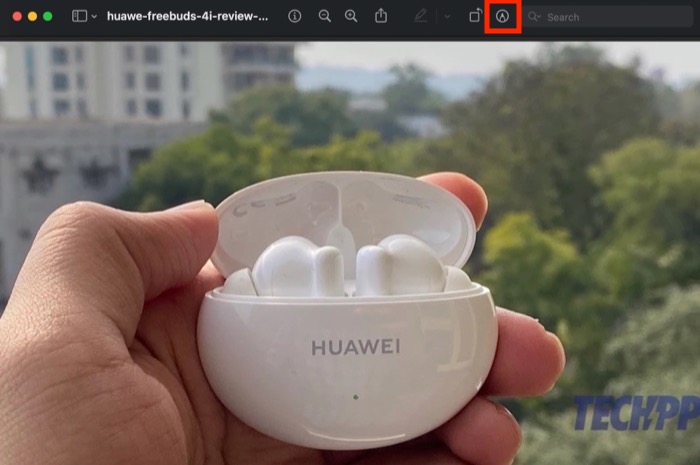
- 点击即时阿尔法; 它是工具栏中的第二个选项,带有魔杖图标。
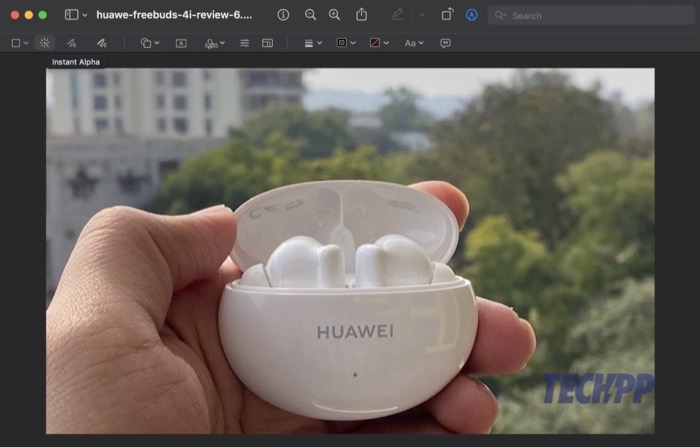
- 在图像上拖动光标以选择背景并在完成后释放。 如果您在选择过程中出错,请按 Esc键。
- Instant Alpha 现在将以红色显示您选择的区域。 点击 Mac 上的Delete键以从图像中删除该区域。
- 如果您正在处理 JPG 文件,Preview 会提示您将其转换为 PNG 以增加透明度。 点击转换以继续并删除您选择的背景。
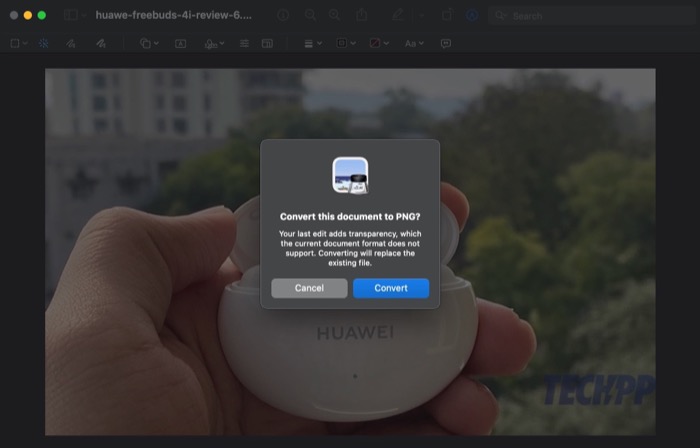
执行此操作时,如果您对第一次删除图像中的背景不满意,您可以再次执行这些步骤,直到您对最终结果感到满意为止。
一旦你喜欢输出,点击Command + S键盘快捷键保存它。 或者,单击“文件”>“保存”来执行此操作。 如果您希望将图像与另一个文件一起使用,请使用Command + C 。
2.使用选择工具从图像中删除背景
正如我们上面提到的,Instant Alpha 工具可以非常干净地从图像中删除背景,但它对于复杂的图片并不理想。

对于这种情况,Preview 有一些选择工具,您可以将它们与 Instant Alpha(或其他方式)结合使用,以获得所需的输出。 这些工具包括矩形、椭圆和套索选择,以下是使用它们的步骤:
- 在“预览”应用中打开要为其移除背景的图像。 您还可以继续编辑使用 Instant Alpha 但不喜欢输出的图像。
- 点击显示标记工具栏按钮。
- 单击选择工具:工具栏中的第一个选项。
- 根据您的要求,从选项中选择矩形选择:选择图像上的矩形区域或椭圆选择:勾勒图像中的椭圆区域。 如果要选择需要自由选择的对象,请选择套索选择。
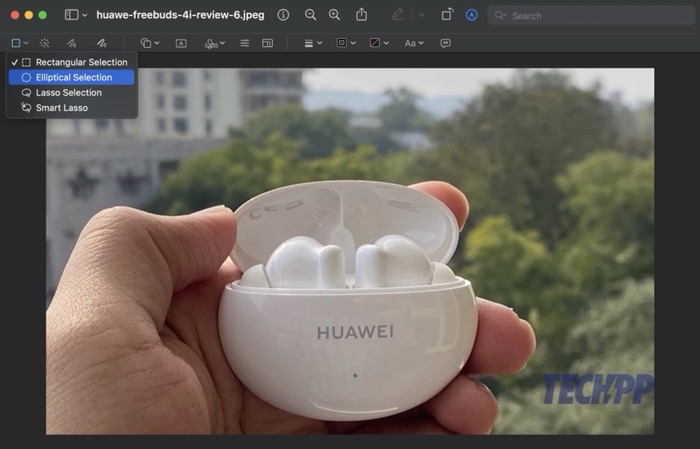
- 同样,根据您的选择工具,勾勒出您要删除的对象/区域以选择它。 要获得精确的剪裁,请放大图像以使选择区域正确,并在完成选择后缩小。
- 选择背景后,点击Delete 。
- 当提示转换图像时,单击转换按钮,预览将从图像中删除您的选择。
单击Command + S保存并单击 Command + C在预览中复制输出。 此外,如果您不小心弄乱了您的选择并最终删除了您不打算删除的图像中的对象,请按Command + Z键盘快捷键撤消更改。
3. 使用 Smart Lasso 从 Mac 上的图像中删除背景
就像套索选择工具一样,预览也有智能套索。 它本质上是一种选择工具,可让您在图像中要删除或复制的对象周围绘制自由线,之后它会根据颜色强度自动调整路径。
以下是使用 Smart Lasso 从图像中删除背景的步骤:
- 在“预览”中打开要从中删除背景的图片。
- 单击“显示标记工具栏”按钮以显示所有标记工具。
- 点击选择工具。
- 单击智能套索。
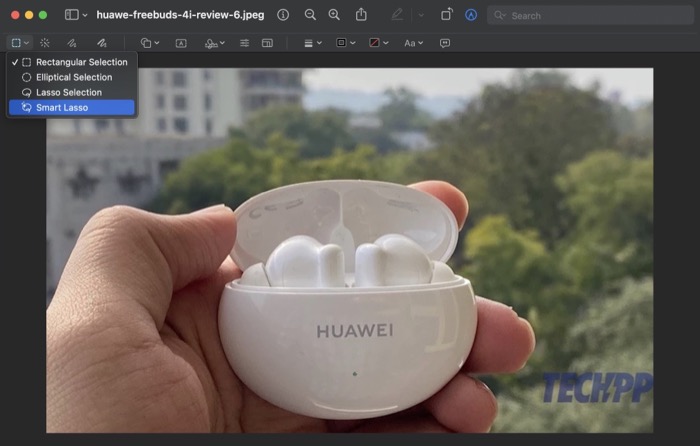
- 使用鼠标/触控板在要删除的背景上拖动以创建选择并在完成后释放。
- 一旦您标记了您的选择,Smart Lasso 就会标记您的选择。 点击删除以将其从图像中删除。
继续进行该过程多次,直到从照片中删除背景。 按Command + S保存,按Command + C将其复制到另一个文件。
相关:MIUI 的擦除对象与 Pixel 的魔术橡皮擦和三星的对象橡皮擦
Mac 上的背景去除通过预览变得容易
删除背景是一种方便的编辑技术,可让您从图像中删除不需要的对象。 当您希望将注意力吸引到图像中的对象、交换背景以获得更好的视觉效果、使图像背景透明或更改背景颜色时,它也可能会派上用场。
使用预览功能,只需几个简单的步骤即可在 Mac 上轻松移除图像背景,而无需具备编辑专业知识。 但是,与成熟的照片编辑工具相比,它在准确性和功能方面存在不足。 因此,它仅适用于基本的背景去除要求,即在非专业环境中。
对于其他情况,您可能仍希望使用与 Adobe Photoshop、Procreate、GIMP 等编辑工具捆绑在一起的背景去除工具。 或者,您也可以查看 Cleanup.pictures,这是一个在线背景橡皮擦,只需单击一下即可从图像中删除背景,并且做得非常好。
